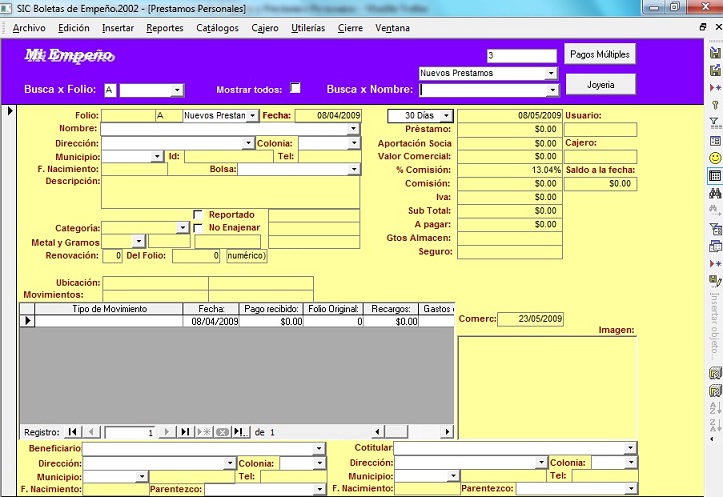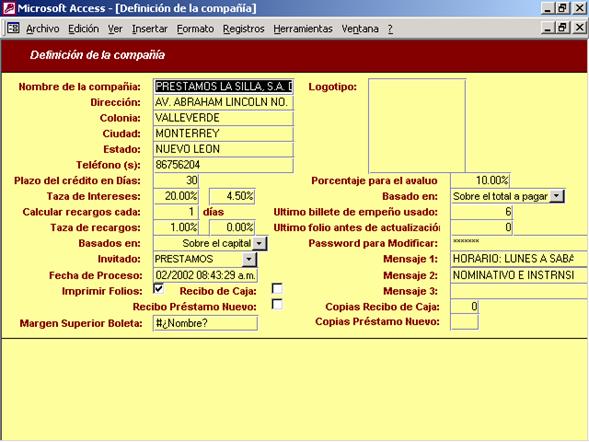Sistema Integral SIC Boletas de Empeño
Te invitamos a leer el manual en donde encontraras información mas detallada acerca de las funciones, pantallas de captura y reportes que puedes encontrar en este sistema.
Es un sistema desarrollado en Microsoft Access que nos permite llevar el control de la cartera en una casa de empeño, en la que el cliente soilicita un préstamo dejando como garantía una prenda y recibiendo como comprobante una boleta en la que se describen sus datos generales, la prenda misma, la fecha de vencimiento, el total a pagar y las condiciones generales del empeño.
Al vencimiento de la misma se tiene la opción de refrendar esta prenda pagando los intereses (para lo cual se emite una nueva boleta con una nueva fecha de vencimiento), o pagar el total de la boleta para recuperar su prenda. Si el cliente no se presenta antes de una fecha de comercialización que se estipula en la boleta, se tiene la opción por parte de la casa de empeño de enajenar la prenda (el cliente pierde los derechos sobre la misma).
A continuación se muestra la pantalla principal de captura, a la cual se llega inmediatamente al ingresar al sistema. En esta se observa la barra de título, en la que se presenta el titulo del sistema, la barra de menús, una sección para búsquedas rápidas (en la que ademas se presenta el nombre de la casa de empeño), la sección de captura con los datos generales de la boleta y el detalle de movimientos y una barra de herramientas.
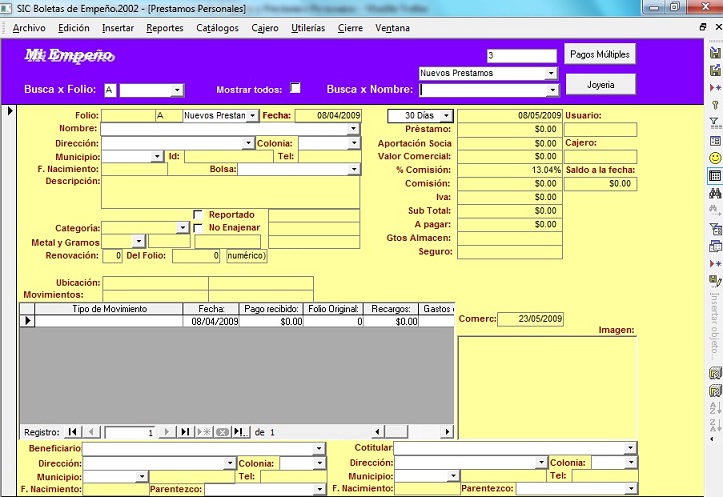
En general, se cuenta con los siguientes procedimientos:
Para hacer una nueva boleta:
-
Se da clic sobre el cuarto icono de la barra de herramientas (contando de arriba hacia abajo, es un triangulo que apunta hacia la derecha seguido de un asterisco) o se selecciona nueva boleta del menú de archivo.
-
Se capturan los datos generales del préstamo, (fecha, nombre del cliente, identificación, telefono, descripción de la (s) prenda (s) dejadas en garantía, categoría (de un catálogo preestablecido, ejemplo: joyeria, aparatos, automóviles, etc), dependiendo de la categoría kilataje y gramos o marca modelo y numero de serie (si el número de serie especificado está en inventario el sistema no permite seguir adelante), fecha de vencimiento (el sistema propone un plazo predefinido por el usuario en la pantalla de definición de la compañía, el cual por lo general es de 30 días a partir de la fecha de empeño), monto del préstamo, avalúo del artículo (por default el sistema asigna a este campo un porcentaje por encima del valor del préstamo o del total a pagar, predefinido por el usuario en la pantalla de definición de la compañía), % de comisión y gastos (predefinido por el usuario), monto de comisión y gastos, Iva y Total a pagar.
-
Al terminar la captura, el sistema solicita nombre de usuario y contraseña y, si se especifican un usuario y contraseña validos (requisito indispensable para guardar e imprimir la boleta y para cualquier cambio que o movuimiento que se haga a la misma), automáticamente asigna el folio siguiente de acuerdo a un consecutivo interno (controlado por el usuario) e imprime la boleta.
La asignación de folio y la impresión de la boleta automáticos se puede activar o desactivar en definición de la compañía. Si se desactiva esta última, el usuario tendra que teclear el folio e imprimir la boleta manualmente (haciendo clic en el icono de la impresora o primer icono de la barra de herramientas de arriba hacia abajo, o seleccionando imprimir del menú de archivo). Ademas, si se activa imprimir recibo de préstamo nuevo, se imprime un ticket con los datos del préstamo en una impresora distinta a la de las boletas.
Para reimprimir, refrendar, realizar un pago total o un pago parcial, enajenar la prenda en garantía, realizar correcciones o cancelar la boleta o uno de sus movimientos
- Se localiza la boleta tecleando el número de folio en el campo de busca por folio o tecleando el nombre del cliente en el campo de busca por nombre de la sección de búsqueda rápida.
Al hacer esto y teclear enter, si la boleta existe, se despliega en la sección de captura. Acto seguido, y dependiendo de lo que se quiera hacer.
Si se desea reimprimir la boleta:
- Se hace clic sobre el icono de la impresora en la barra de herramientas o se escoge imprimir del menú de archivo. Si esta activada la casilla de imprimir folios en definición de la compañía, se asignará un nuevo folio a la boleta antes de mandarla a imprimir. Si no, se imprime la boleta con el mismo folio.
Si se desea refrendar, pagar total o parcialmente o enajenar la prenda:
- Se da clic sobre el último icono de la barra de herramientas (igual al icono de nuevo préstamo), o se selecciona nuevo movimiento del menú de archivo.
- Se selecciona el tipo de movimiento deseado haciendo clic en la flecha que se muestra a la derecha del campo de tipo de movimiento o tecleando la primera letra de la opción deseada (r, p o e). Se puede también teclear <F4> para abrir la lista de tipos de movimientos y escoger uno de la lista con las flechas arriba y abajo del teclado. Cabe observar que en cualquiera de los campos que muestran una flecha a su derecha, se puede hacer lo mismo para desplegar la lista de opciones que corresponda al campo. Si se escoge refrendar la boleta, automáticamente se cambia la fecha de vencimiento y, si esta activado imprimir folios de definición de la compañía, se asigna nuevo folio y se manda a imprimir una nueva boleta. Si se escoge pago total, y si esta activado imprimir recibo de pago en definición de la compañía.
- Se imprime un ticket de pago en una impresora distinta a la de las boletas.
- En pago parcial no se imprime ticket.
Para realizar correcciones sobre la boleta (por ejemplo modificar el nombre o activar la casilla de boleta reportada como extraviada) o alguno de sus movimientos (por ejemplo, cancelar un pago o modificar una fecha de movimiento)
- Se da clic sobre el icono de modificar (quinto icono de arriba abajo en la barra de herramientas representando un llave amarilla) y se teclea el password general (el cual se establece al instalar el sistema y se puede cambiar en definición de la compañía)
- Se hace clic en ok o se presiona <enter>.
- Posteriormente se hacen las correcciones deseadas y se teclea <SHIFT> + <ENTER> para que el sistema solicite nombre de usuario y contraseña. Si esta activado imprimir folios, el sistema puede mandar a imprimir una nueva boleta y correr el folio, por lo que se recomienda que antes de cualquier corrección, desactive el foliador (imprimir folios) en definición de la compañía.
Para cancelar la boleta o alguno de sus movimientos
- Se sigue el mismo procedimiento que para correcciones, pero se hace click sobre la barra selectora de la boleta o del movimiento, según lo que se desee cancelar.
- Se presiona la tecla <supr> de su teclado.
- Al hacer esto el sistema pide nombre de usuario y contraseña validos para realizar la cancelación. Si se cancela un refrendo, la boleta se regresa a la fecha de vencimiento y número de folio anterior al refrendo.
Definición de la compañía.
Para acceder a esta pantalla, se hace click sobre el séptimo icono de arriba a abajo de la barra de herramientas, y después de teclear el password general, aparece la siguiente pantalla:
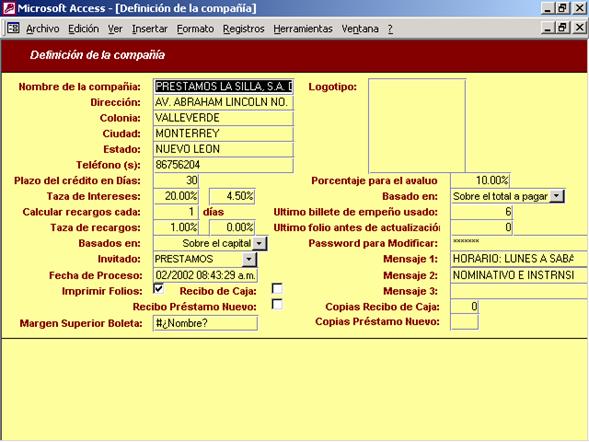
Descripción |
Licencias |
Precio (pesos MN) |
Casas de Empeño 2002 SQL (Sistema de Cliente Servidor Basado en Access XP y SQL Server 2000) |
Primer equipo de
cada sucursal |
$17,500.00 |
|
Equipo adicional
en red local |
3,500.00 |
Incluyen asesoria telefónica gratuita durante un mes, así como instalación a domicilio dentro de la ciudad de Monterrey y sus municipios colindantes. Para instalación en otros estados o países favor de hablar.
Mas información
Contacto
Requrimientos minimos:
- Procesador a 1 Ghz o Superior
- 254 Mb en Memoria RAM o Más
- 4 Gb Libres en Disco Duro (para la base de datos)
- 300 Mb Libres para Sistema de Boletas para Casas de Empeño
- Tarjeta de Red LAN 10/100
- Monitor con Resolución de 800 x 600 (recomendado 1024 x 754)
|
|